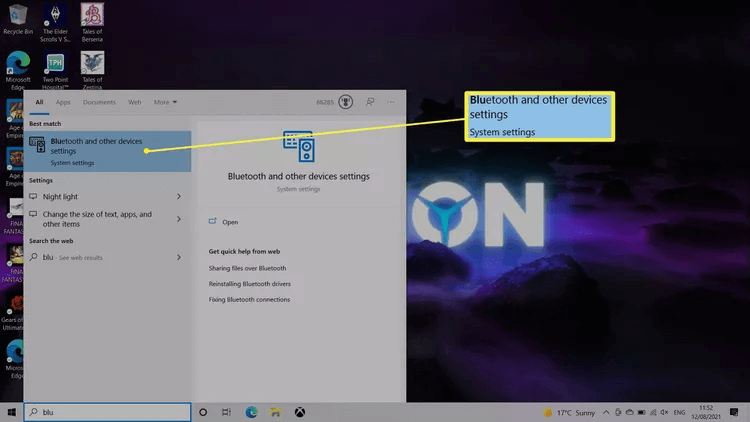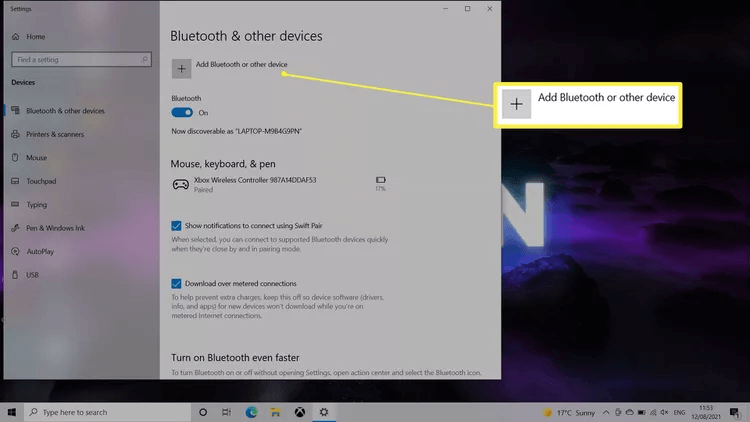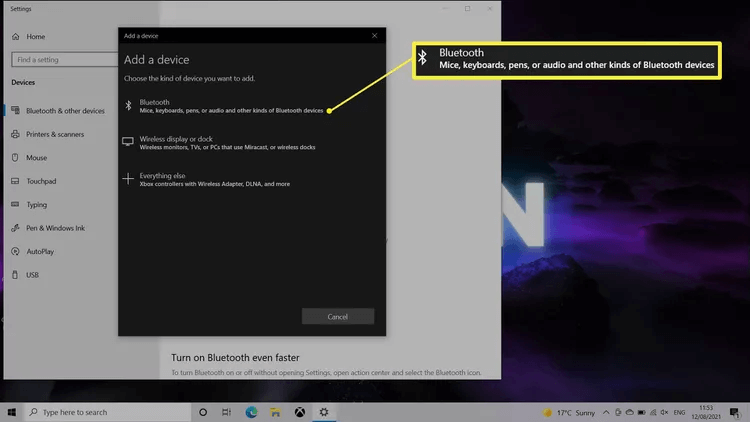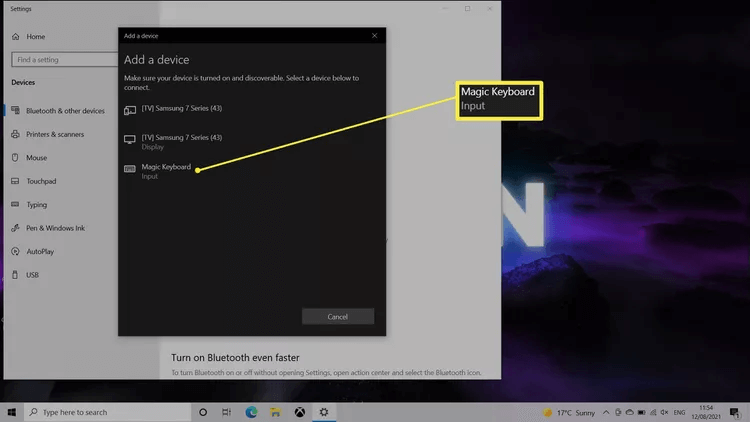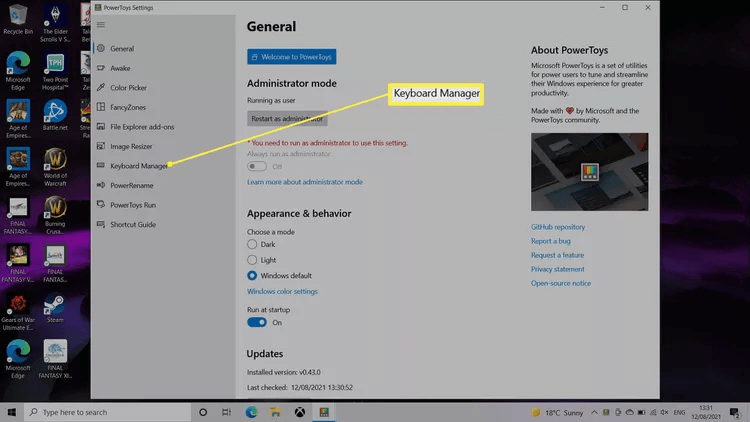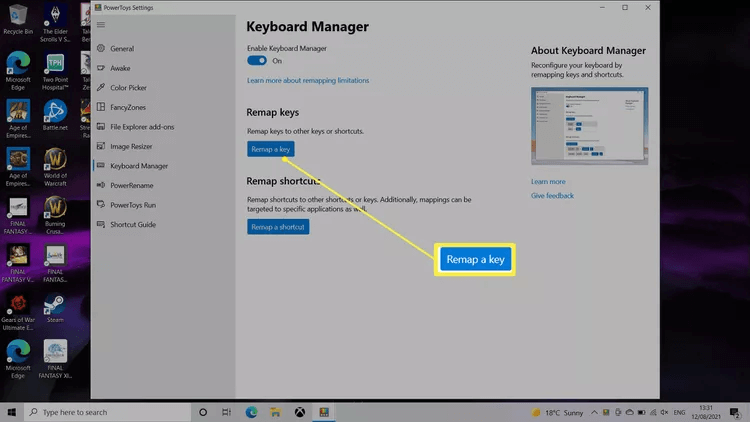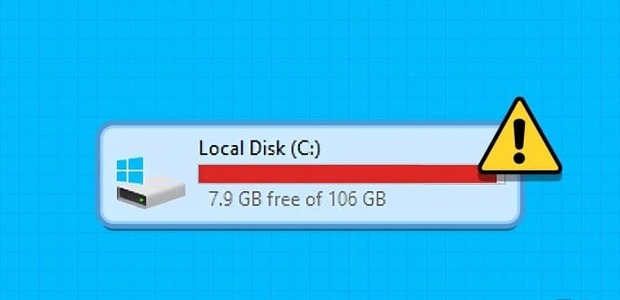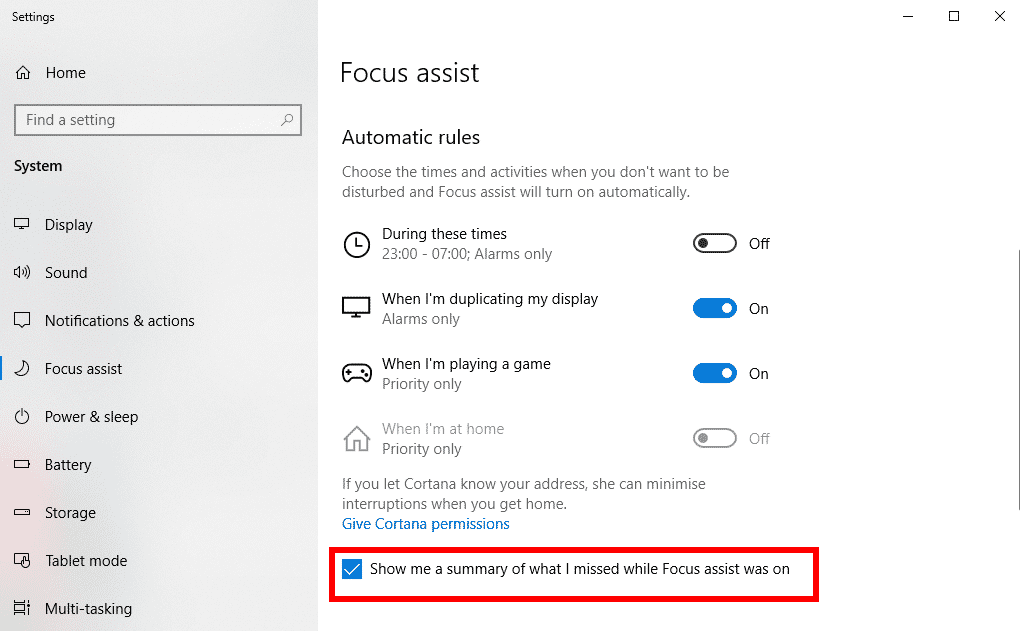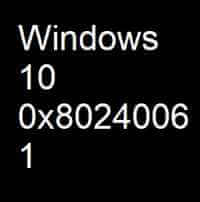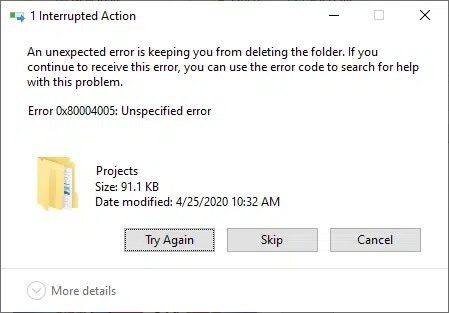Denne artikkelen lærer deg hvordan du bruker Mac Magic Keyboard på din Windows 10-PC og tilordner noen taster om du ønsker det.
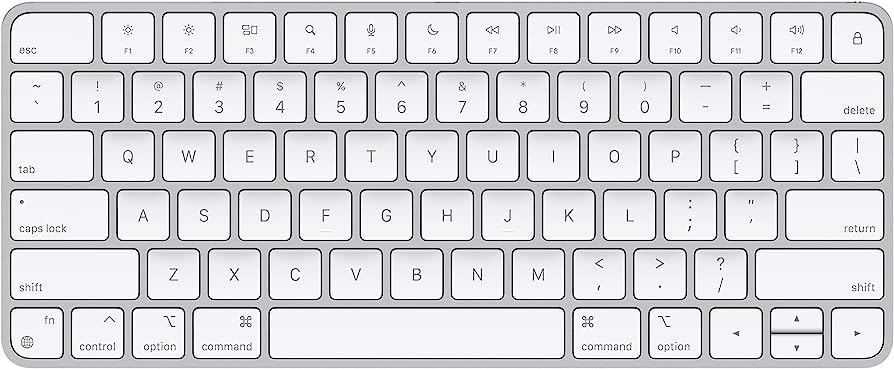
hva vet du
- Alle Mac- og Apple-tastaturer fungerer også på PC.
- Koble til via Bluetooth ved å klikke Bluetooth > Legg til Bluetooth > og velg magisk Keyboard fra listen.
- Det er mulig å tilordne alle nøkler på nytt via en app Microsoft PowerTools.
Hvordan kobler du et Mac-tastatur til en datamaskin?
Å koble et Mac-tastatur til PC-en din er like enkelt som å legge til et hvilket som helst annet tastatur. Det er mulig å koble til tastaturet via USB-kabelen som følger med, men den beste løsningen er Bluetooth. Slik kobler du den til.
Merk: Hvis Magic Keyboard allerede er paret med en annen enhet, for eksempel en Mac og slått på, setter du strømbryteren på Magic Keyboard til av-posisjon og deretter tilbake til sammenkoblingsmodus.
- Skriv inn på den bærbare Windows-maskinen Bluetooth i Windows 10-oppgavelinjen søk eller gå til Startmeny > Innstillinger > Enheter > Bluetooth.
- Klikk Bluetooth og andre enheter.
- Klikk Legg til Bluetooth eller annen enhet.
- Klikk Bluetooth.
- Vent til datamaskinen oppdager det Magisk tastatur.
Tips: Hvis den ikke oppdager det, slår du på strømbryteren på Magic Keyboard og trykker på en tast. - Klikk på Magic Keyboard.
- Vent til tilkoblingen finner sted.
- Klikk på Ferdig.
Hvordan bruker jeg Mac-tasten på et Windows-tastatur?
De fleste bryterne er på magisk Keyboard på Windows på samme måte som du gjør på en Mac. Det kan imidlertid være nyttig å tilordne taster som funksjonstaster til spesifikke innstillinger. Du må laste ned en egen app som heter kraftleker , men det er en verdifull måte å tilbakestille nøkler på. Slik tilordner du tastene på Magic Keyboard for Windows.
Tips: Leter du etter en Windows-nøkkel? På Magic Keyboard tilordnes den automatisk til kommandoknappen.
- nedlasting microsoft power leker fra den offisielle nettsiden og installer den.
- åpen applikasjon.
- Klikk tastaturbehandler.
- Klikk tilbakestilling av nøkkel.
- klikk på knappen plusstegn å legge til Sett en ny nøkkel.
- Klikk "skriver" Og trykk på tasten du vil endre.
- Klikk OK.
- Klikk "Skriv" under "Betegnelse" For å følge samme prosess, men med nøkkelen du ønsker å endre den til.
- Klikk OK.
- Klikk "OK" for å bekrefte endringer.
- Nøkkelen din er nå tilbakestilt.
Kan jeg bruke Apple-tastaturet på en Windows-PC?
Akkurat som et hvilket som helst Mac-merket tastatur, kan Apple-tastaturer, inkludert Magic Keyboard og Magic Keyboard med Touch ID, brukes med en Windows-PC når den er riktig konfigurert.
Merk: Touch ID fungerer bare på Apple-enheter, men resten av tastaturet er fullt funksjonelt.
ofte stilte spørsmål
Q1: Hvordan tar jeg et skjermbilde på en datamaskin med et Mac-tastatur?
Svar: Mac-tastaturer har ikke en Print Screen-tast, så du kan ikke bruke en hurtigtast. I stedet for det , Bruk Windows Snipping Tool for å ta et skjermbilde. Finn klippeverktøyet fra Windows Start-menyen og velg din foretrukne stil (Friform, Vindu, Rektangel eller Fullskjerm) fra rullegardinlisten Modus.
Q2: Hva tilsvarer Mac Option-tasten på et datamaskintastatur?
Svar: Alt-tasten på et PC-tastatur er Mac-ens Tilvalg-tast. Det er en av flere taster som vises på et annet sted eller med et annet navn på Windows-tastaturet.